解决笔记本电脑C盘满了不敢删的问题(轻松释放C盘空间)
- 家电经验
- 2024-11-10
- 15
- 更新:2024-10-15 18:24:34
在日常使用笔记本电脑的过程中,我们经常会遇到C盘空间不足的问题。而C盘作为系统安装目录,存放着重要的系统文件和数据,我们往往不敢随意删除,以免导致系统不稳定或数据丢失。那么如何解决C盘满了的问题,同时又能保护重要数据呢?本文将为您提供一些解决方法。
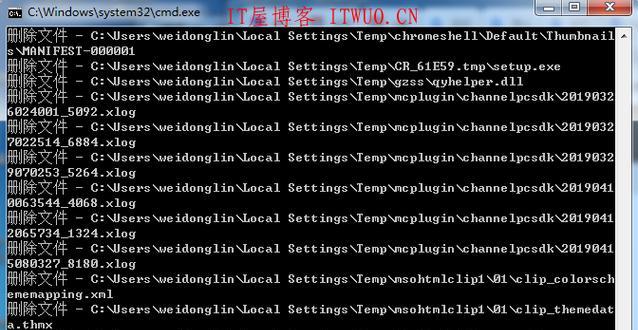
清理回收站中的垃圾文件
通过清空回收站中的垃圾文件,可以释放一部分C盘的空间。打开回收站,选中所有文件,右击选择“清空回收站”,确认删除即可。
删除临时文件夹中的临时文件
临时文件夹是系统及各种软件产生临时文件存放的地方,这些文件占用了大量的磁盘空间。打开文件资源管理器,在地址栏输入“%temp%”并回车,会跳转到临时文件夹。选中所有文件和文件夹,按Shift+Delete永久删除。
清理浏览器缓存和历史记录
浏览器在访问网页时会自动保存一些缓存文件,随着时间的推移,这些文件会越来越多,占据不少磁盘空间。打开浏览器,进入设置或选项,找到清除缓存和历史记录的选项,并进行清理。
卸载不常用的软件
打开控制面板,选择“程序”或“程序和功能”,找到不常用的软件,进行卸载。卸载不需要的软件可以释放一些C盘空间,并提升系统运行速度。
移动个人文件到其他分区或外部存储设备
将个人文件如图片、音乐、视频等移动到其他分区或外部存储设备,可以释放大量C盘空间。确保数据的备份和存储安全后,可以通过剪切和粘贴等方式进行迁移。
使用磁盘清理工具进行清理
系统自带的磁盘清理工具可以扫描并删除一些无用的系统文件,如更新备份文件、错误报告等。在“我的电脑”上右击C盘,选择“属性”,在“常规”选项卡中点击“磁盘清理”,选择需要清理的项目进行清理。
使用磁盘整理工具进行整理
磁盘整理工具可以将散落在磁盘不同位置的文件整理到一起,提高磁盘读写效率,同时也能释放一些碎片空间。在“我的电脑”上右击C盘,选择“属性”,在“工具”选项卡中点击“磁盘整理”,选择需要整理的磁盘进行整理。
压缩文件和文件夹
对于不常用的文件和文件夹,可以进行压缩以节省磁盘空间。右击文件或文件夹,选择“属性”,在“常规”选项卡中点击“高级”,勾选“压缩内容以节省磁盘空间”。
禁用休眠功能
休眠功能会在系统进入休眠状态时自动保存当前内存信息到硬盘,占用了一定的磁盘空间。打开控制面板,选择“硬件和声音”或“电源选项”,找到“更改计算机睡眠时间”的选项,进入“更改高级电源设置”,在“休眠”下将“启用休眠”设置为“从不”。
清理系统日志文件
系统日志记录了操作系统和软件的运行日志,随着时间的推移会变得庞大。打开“事件查看器”,在左侧面板选择“Windows日志”,依次点击“应用程序”、“安全性”、“安全性”等选项,右键点击相应的日志,选择“清除日志”。
优化系统设置
通过优化系统设置,可以减少一些不必要的文件生成。可以减少回收站占用的空间,禁用系统还原、禁用系统索引等。
使用外部存储设备进行备份
备份重要数据至外部存储设备,如移动硬盘、U盘或云存储等,可以释放C盘空间并保护数据安全。定期备份重要数据,可以避免因意外导致的数据丢失。
升级硬盘或添加新硬盘
如果C盘空间持续不足,可以考虑更换更大容量的硬盘或添加新的硬盘作为C盘的扩展。这样不仅可以解决空间不足的问题,还能提升系统运行速度。
寻求专业人士的帮助
如果您对计算机操作不熟悉,或是遇到了更为复杂的问题,建议寻求专业人士的帮助。他们可以根据您的具体情况提供更加精准和有效的解决方案。
C盘满了不敢删的问题是很多笔记本电脑用户常遇到的困扰。通过清理回收站、临时文件夹、浏览器缓存,卸载不常用的软件,移动个人文件,使用磁盘清理和整理工具,压缩文件和文件夹,禁用休眠功能,清理系统日志文件,优化系统设置,备份数据至外部设备,升级或添加新硬盘等方法,可以有效地释放C盘空间。但在操作之前,请务必备份重要数据,以免造成数据丢失。如果遇到复杂问题,建议寻求专业人士的帮助。希望本文提供的方法能够帮助您解决C盘满了的问题,让您的电脑更加顺畅运行。
笔记本电脑C盘满了不敢删,如何解决
随着时间的推移,我们的笔记本电脑C盘可能会变得越来越满,这给系统运行和文件管理带来了很多麻烦。但是,许多人面临一个普遍的问题:C盘满了,但又不敢随意删除文件。这篇文章将介绍一些有效的方法,帮助您解决这个问题。
段落
1.清理垃圾文件
在计算机上运行了一段时间后,C盘可能会积累大量的垃圾文件,这些文件占据了宝贵的存储空间。通过使用系统自带的磁盘清理工具或第三方软件,您可以轻松删除这些垃圾文件。
2.卸载不需要的程序
许多人在使用电脑的过程中安装了很多软件和程序,而有些程序可能已经不再需要。通过打开控制面板的程序和功能部分,您可以查看并卸载不再需要的程序,从而释放C盘空间。
3.移动个人文件到其他分区
个人文件,如文档、图片和视频等,可能占据了C盘很大的空间。将这些文件移动到其他分区或外部存储设备,可以有效地减少C盘的占用。
4.清理浏览器缓存
浏览器缓存是临时文件的,这些文件占据了C盘的很多空间。通过定期清理浏览器缓存,您可以为C盘腾出更多的存储空间。
5.压缩文件和文件夹
在C盘上的一些文件和文件夹可能占据了大量的空间,但您又不想删除它们。使用系统自带的压缩工具,您可以将这些文件和文件夹压缩,以减少其占用的空间。
6.转移虚拟内存
虚拟内存是操作系统用来模拟物理内存的一种技术。默认情况下,虚拟内存通常位于C盘上。通过将虚拟内存转移到其他分区,您可以释放C盘上的一些空间。
7.清理系统临时文件
系统临时文件是操作系统在运行过程中产生的临时数据。这些文件占据了C盘的一定空间,通过定期清理这些文件,您可以为C盘腾出更多的空间。
8.禁用休眠功能
休眠功能会在电脑进入休眠状态时将当前内存中的数据保存到硬盘上的休眠文件中。禁用休眠功能可以节省一些空间,但需要注意的是,在禁用休眠功能后,电脑将无法进入休眠状态。
9.删除旧的系统还原点
系统还原点是操作系统在安装新软件或驱动程序之前自动创建的备份。这些还原点可能占据了C盘的大量空间,通过删除旧的系统还原点,您可以释放存储空间。
10.使用云存储备份文件
如果您担心删除文件后导致数据丢失,可以考虑使用云存储服务来备份重要文件。将文件上传到云存储后,您可以放心删除本地文件,释放C盘空间。
11.设置下载路径为其他分区
下载的文件通常会默认保存在C盘上的下载文件夹中。通过设置下载路径为其他分区,您可以将下载的文件直接保存到其他分区,减少C盘的占用。
12.压缩C盘中的系统文件
在一些情况下,您可以使用系统自带的压缩功能来压缩C盘中的系统文件,以减少其占用的空间。但请注意,压缩文件可能会导致系统运行速度变慢。
13.定期清理回收站
回收站是存放已删除文件的地方,这些文件仍然占据了硬盘空间。定期清理回收站可以释放一些C盘的存储空间。
14.使用磁盘碎片整理工具
硬盘中的文件分散存储在不同的位置,导致磁盘碎片化。通过使用磁盘碎片整理工具,您可以优化磁盘空间布局,从而提高C盘的可用空间。
15.扩展C盘容量
如果以上方法无法满足您的需求,您还可以考虑扩展C盘的容量。这可以通过购买更大容量的硬盘或使用分区管理工具进行扩展。
当C盘满了而又不敢随意删除文件时,我们可以采取多种方法解决问题,如清理垃圾文件、卸载不需要的程序、移动个人文件等。通过合理利用这些方法,我们可以有效地管理C盘空间,释放存储容量,使笔记本电脑运行更加顺畅。











